علت سیاه شدن صفحه گوشی اپل
گوشیهای اپل همان طور که میدانید از سیستم عامل اختصاصی خود این سازنده آمریکایی یعنی iOS استفاده میکنند. این سیستم عامل در مقایسه با اندروید به مراتب مشکلات کمتری دارد ولی با این وجود بدون مشکل هم نیست و ممکن است شما با باگهای مختلفی مواجه شوید. در ادامه این مطلب به علت سیاه و سفید شدن صفحه گوشی ایفون و روش حل آن خواهیم پرداخت.
تعمیرات گوشی اپل با گارانتی معتبر در کسری پارس
علت سیاه شدن صفحه گوشی ایفون
علت سیاه و سفید شدن صفحه گوشی آیفون میتواند یکی از موارد زیر باشد.
- باگهای نرم افزاری سیستم عامل
- مشکل سخت افزاری
- ویروس و فایلهای مخرب
- جیلبریک ناموفق و ناقص
- خرابی باتری گوشی
روش حل سیاه سفید شدن صفحه ایفون
پس از مرور کردن علت سیاه شدن صفحه ایفون، حالا قصد داریم به روش حل آن بپردازیم.
گوشی را به شارژ متصل کنید
حداقل برای یک ساعت ایفون خود را به شارژ متصل کنید؛ چرا که ممکن است سیاه شدن ناگهانی صفحه گوشی ایفون به دلیل مشکل در باتری رخ داده باشد و از این طریق برطرف شود.

گوشی را Force Restart کنید
در چنین شرایطی باید ابتدا گوشی را Force Restart کنید. برای Force Restart کردن ایفون:
- اگر ایفون 8 یا مدلهای جدیدتر دارید، تنها کافیست ابتدا دکمه ولوم بالا و سپس دکمه ولوم پایین را فشار دهید و پس از آن دکمه پاور را نگه دارید تا لوگوی اپل ظاهر شود. پس از نمایان شدن لوگوی اپل دکمه پاور را رها کنید.
- اگر ایفون 7 دارید تنها کافیست دکمه ولوم پایین و دکمه پاور را به صورت همزمان نگه دارید تا لوگوی اپل ظاهر شود.
- اگر ایفون SE نسل 1 یا ایفون 6s دارید تنها کافیست دکمه پاور و هوم را به صورت همزمان نگه دارید تا لوگوی اپل ظاهر شود.
اگر این کار مشکل را برطرف نکرد روش DFU که در ادامه توضیح میدهیم را انجام دهید.
بیشتر بخوانید
انجام DFU در ایفون
عبارت DFU مخفف Device Firmware Upgrade بوده و عمیقترین نوع ریست کردن ایفون به حساب میآيد. در نظر داشته باشید که با انجام این کار کلیه اطلاعات شما حذف میشود. برای انجام این کار بسته به مدل ایفونی که دارید مراحل زیر را طی کنید.
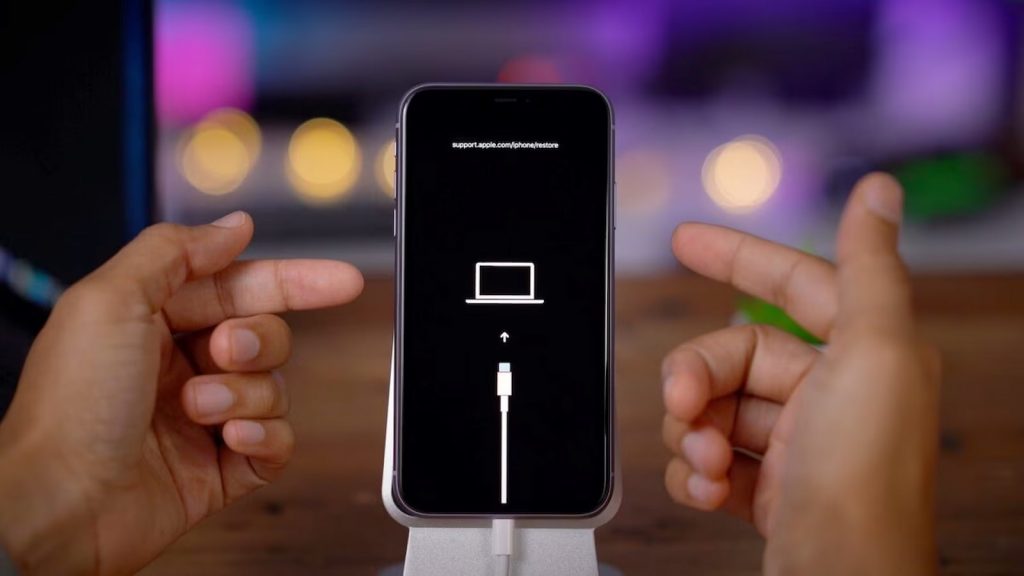
اگر ایفون 8 یا جدیدتر دارید (شامل SE نسل دوم و نسل سوم) مراحل زیر را پیش بگیرید.
- ایفون را به لپ تاپ متصل کنید و وارد برنامه iTunes یا Finder شوید.
- گوشی را خاموش کنید.
- برای 3 ثانیه دکمه پاور گوشی را نگه دارید.
- در حین نگه داشتن دکمه پاور، دکمه ولوم پایین را هم نگه دارید.
- برای 10 ثانیه هر دو دکمه را نگه دارید. توجه داشته باشید که در صورت مشاهده لوگوی اپل در این مرحله یعنی بیش از اندازه دکمهها را نگه داشتهاید و باید یک بار دیگر مراحل را از ابتدا انجام دهید.
- پس از گذشت 10 ثانیه دکمه پاور را رها کنید اما برای 5 ثانیه دیگر دکمه ولوم پایین را نگه دارید. در این مرحله مواجه شدید یعنی دکمه ولوم پایین را بیشتر از 5 ثانیه نگه داشتهاید. اگر چنین اتفاقی رخ داد مراحل را مجدد پشت سر بگذارید. از آنجایی که زمان بندی اهمیت زیادی در انجام DFU دارد، بعید است دفعه اول بتوانید به درستی همه کارها را انجام دهید.
- اگر به درستی مراحل را پشت سر گذاشته باشید با یک نمایشگر سیاه اما روشن روبرو میشوید و این یعنی در حالت DFU قرار گرفتهاید.
- در این مرحله iTunes یا Finder ایفون را تشخیص میدهد.
- حالا به روی گزینه Restore در برنامه iTunes یا Finder کلیک کنید.
برای انجام DFU به روی ایفون 7 کافیست مراحل بالا را انجام دهید ولی به جای دکمه ولوم پایین دکمه هوم را نگه دارید. همچنین برای این گوشی نیازی به انجام مرحله 6 وجود ندارد.
برای انجام DFU در ایفون 6s و مدلهای قبلی باید دقیقا مراحل بالا را انجام دهید با این تفاوت که دکمه ولوم پایین را با دکمه هوم جایگزین کنید.
بیشتر بخوانید
به تعمیر کار مراجعه کنید
اگر روشهای بالا مشکل را حل نکرد باید به یک مرکز تعمیرات گوشی مانند کسری پارس مراجعه کنید؛ زیرا به احتمال زیاد مشکل به وجود آمده به دلیل مشکل در قطعات سخت افزاری باشد.
جمع بندی
در این مطلب به علت سیاه شدن صفحه آیفون و روشهای حل آن پرداختیم. پس از مطالعه این متن اگر مشکل سخت افزاری نباشد به احتمال زیاد میتوانید آن را برطرف کنید و در صورت خرابی قطعات نیز باید به تعمیر کار مراجعه کنید.
سوالات متداول
چرا صفحه ایفون سیاه میشود؟ تاریک شدن صفحه ایفون میتواند به دلیل مشکل نرم افزاری یا سخت افزاری یا حتی خرابی باتری و ویروسی شدن گوشی باشد.
مشکل سیاه شدن صفحه ایفون را چگونه حل کنیم؟ ابتدا گوشی را فورس ریاستارت کنید و در صورت حل نشدن DFU انجام دهید که در بالا مراحل را توضیح دادهایم.


